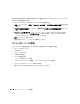Administrator's Guide
システムを初めて設定する際の手順 313
MUI を使用したシステムのローカライズ
ストレージサーバーでは、オペレーティングシステムのユーザーインタフェースに使用される言語
を変更できます。多言語ユーザーインタフェース(
MUI
)により、ストレージサーバーはオペレー
ティングシステムメニュー、ダイアログ、およびヘルプファイルを複数の言語で表示することがで
きます。システムには、デフォルトで多数の
MUI
言語がインストールされています。
お使いのシステムが
Windows Storage Server 2003 R2 x64 Edition
オペレーティングシステムであ
らかじめ設定されている場合、
MUI
はお使いの言語にあらかじめ設定されています。ユーザーは何
も行う必要がありません。お使いのシステムでオペレーティングシステムがあらかじめ設定されて
いなかった場合、またはオペレーティングシステムを再インストールする場合は、
MUI
言語を再イ
ンストールする必要があります。
以下の項では、システムに
MUI
言語を再適用する手順を説明しています。
MUI 言語の適用
MUI
言語がインストールされたら、次の手順を実行して任意のユーザーに言語を適用できます。
1
スタート
ボタンをクリックし、
設定
→
コントロールパネル
の順に選択します。
2
コントロールパネル
で、
地域と言語のオプション
をダブルクリックします。
3
地域オプション
タブの
標準と形式
で該当する場所を選択します。
4
ウェブブラウザのデフォルト言語と文字エンコードをアップデートします。
Windows
エクスプローラを使用している場合は、次の手順を実行します。
a
ブラウザのウィンドウを開きます。
b
ツール
→
インターネットオプション
の順に選択します。
c
インターネットオプション
ウィンドウで
言語
をクリックします。
d
言語の優先順位
ウィンドウで
追加
をクリックします。
e
言語の追加
ウィンドウで言語を選択し、
OK
をクリックします。
f
言語
ボックスに正しい言語が表示されていることを確認します。言語を削除するには、
言語を選択して
削除
をクリックします。
g
OK
をクリックします。
h
インターネットオプション
ウィンドウを閉じます。
Firefox
を使用している場合は、次の手順を実行します。
a
ブラウザのウィンドウを開きます。
b
ツール
→
オプション
の順に選択します。
c
オプション
ウィンドウの
言語
ボックスで、
言語
をクリックします。
d
言語と文字エンコード
ウィンドウで適切な選択を行い、
OK
をクリックします。
e
オプション
ウィンドウを閉じます。
5
言語
タブをクリックし、メニューとダイアログで使用する適切な言語を選択します。
6
ログオフして再度ログオンすると、新しい
MUI
言語が有効になります。